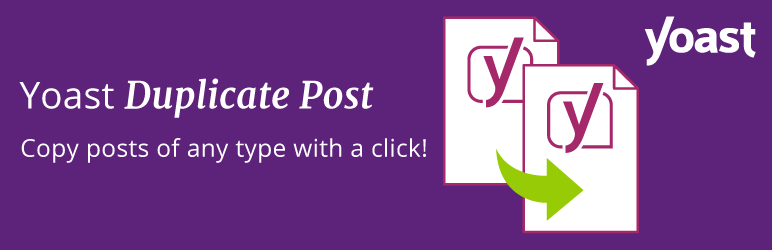本サイトにはプロモーションが含まれています。
【2024年最新】Yoast Duplicate Postの使い方・設定方法まとめ
Yoast Duplicate Postは、WordPressの投稿記事を複製できるプラグインです。
記事のテンプレートなどを使い回したい時に、投稿/固定記事一覧ページから1クリックで記事を複製することができます。
記事作成を効率化できるYoast Duplicate Postの基本的な使い方や設定方法とは?
本記事は、ブログブートキャンプのブログの始め方-WordPressのプラグインに関する内容となります。
 レオ
レオ記事のテンプレを使う時に毎回コピペしてるんだけど面倒で…
 アレックス
アレックスDuplicate Postを使えば、1クリックで済むぞ!基本的な使い方を確認していこう。
Yoast Duplicate Postとは
Yoast Duplicate Postは、WordPressの投稿記事・固定ページを複製できるプラグインです。
記事を毎回ゼロから書き始めるのではなく、過去の記事やテンプレートを複製して流用することで、記事の執筆を大幅に効率化できます。
また、投稿済みの記事を複製することで下書き保存を可能にし、修正完了後に元の記事にマージするリライトに役立つ機能も搭載されています。
Duplicate Postが見つからない?
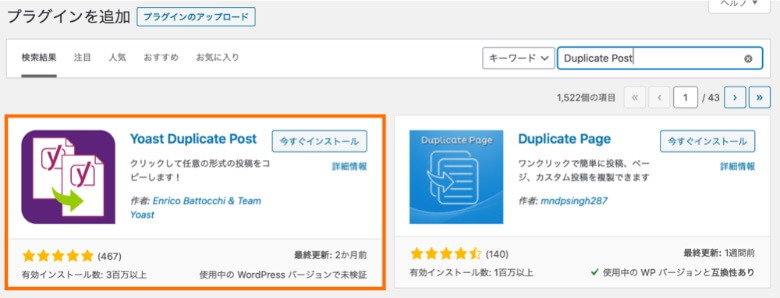
Duplicate Postは、2020年6月にYoastに買収されて、Yoast Duplicate Postとなりました。
そのため、2020年以前の記事で紹介されているDuplicate Postを使いたい場合は、Yoast Duplicate PostをインストールすればOKです。
 レオ
レオプラグインの新規追加で検索しても表示されないと思ってたけど、名前が変わったんだね!
 アレックス
アレックスそうだ。Yoast Duplicate Postをインストールしよう。
スポンサーリンク
Yoast Duplicate Postの使い方・設定方法
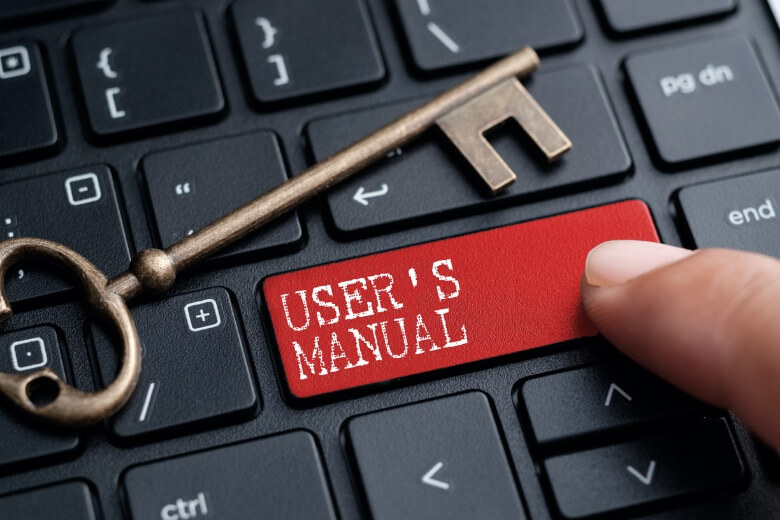
Yoast Duplicate Postの使い方は簡単で、基本設定をした後に、複製ボタンを押すだけです。
プラグインの新規追加ページでYoast Duplicate Postをインストール・有効化してから、基本的な使い方の流れを確認していきましょう。
Duplicate Postの基本設定
初期設定のままでも問題なく利用できますが、複製に関するより細かい条件設定ができます。
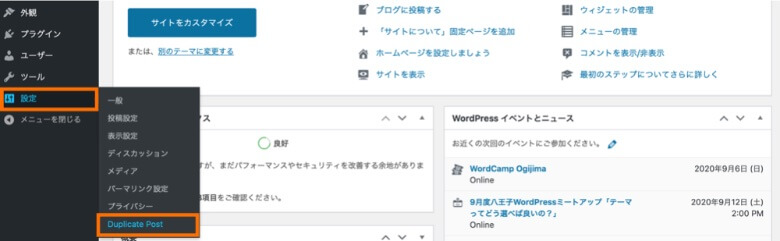
WordPressの管理画面で「設定→Duplicate Post」とクリックしてください。
複製元
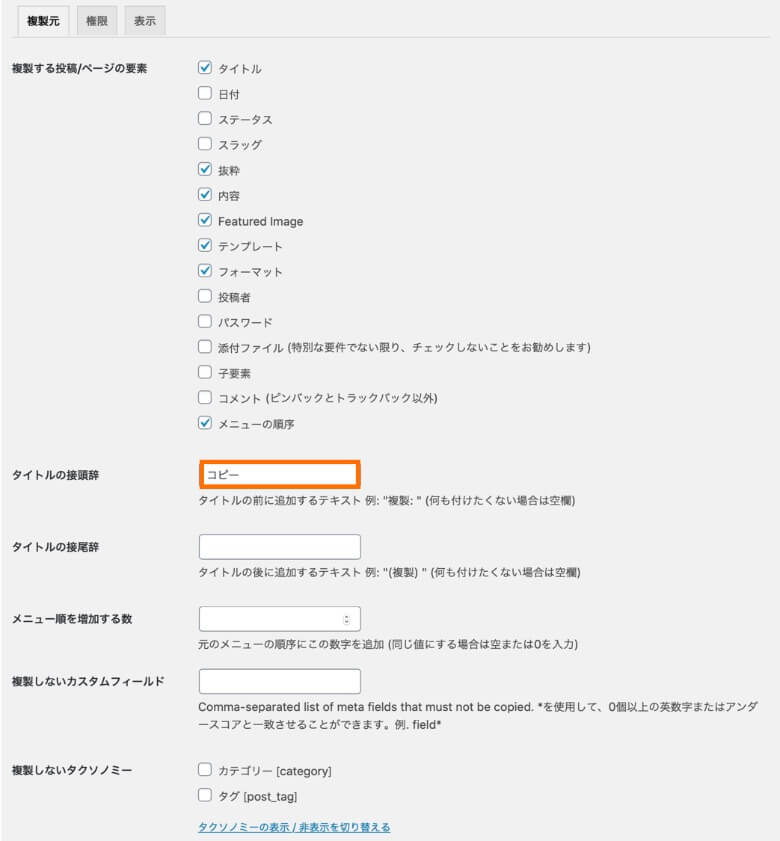
複製元のタブでは、複製元の記事と複製先の記事を区別できるように以下の通り設定します。
- タイトルの接頭辞: コピーと入力
上記の設定により、「Duplicate Postの使い方」というタイトルの記事を複製した記事は「コピー Duplicate Postの使い方」になります。
権限
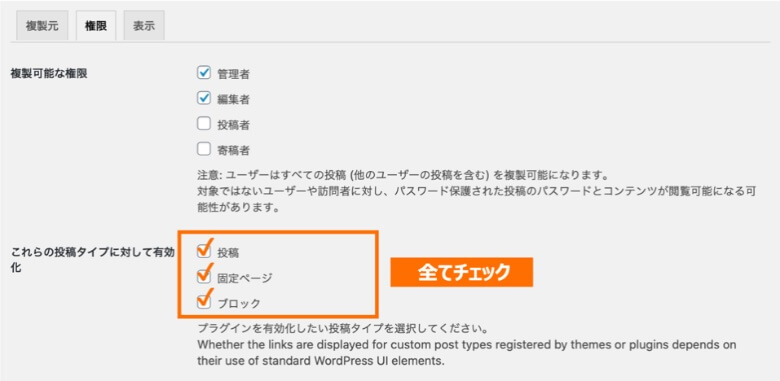
権限のタブでは、Yoast Duplicate Postの複製機能を全ての投稿タイプで有効にしておきます。
- これらの投稿タイプに対して有効化: 全てチェック
例えば、カスタム投稿で複製機能を使いたい場合も、上記の設定により有効になります。
表示
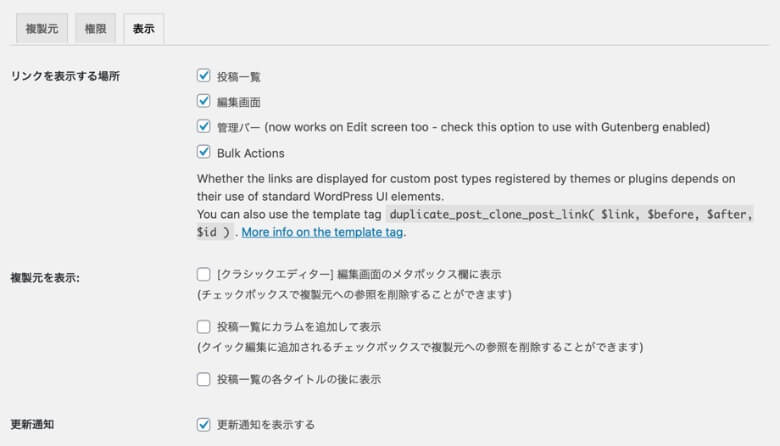
表示のタブでは、どこに複製のリンクを表示するかを設定することができます。
こちらは、特に変更の必要はなく、そのままの設定でOKです。
投稿・固定ページの複製

投稿一覧の画面を開き、複製したい記事にカーソルを当てると、「複製」ボタンが表示されます。
「複製」ボタンをクリックすると、選択した記事が複製されて、下書きの状態で保存されます。
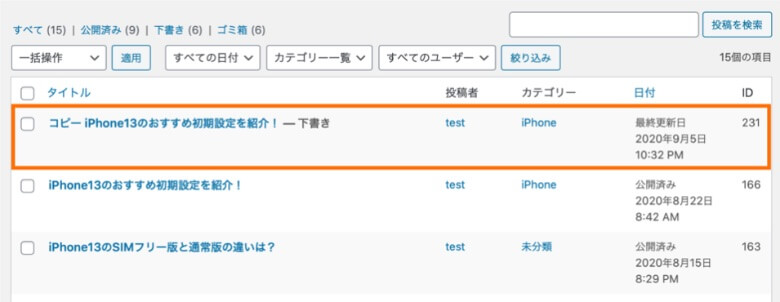
後は、記事の編集画面を開いて、タイトルや本文などをいつも通り編集していけばOKです。
Rewrite & Republish
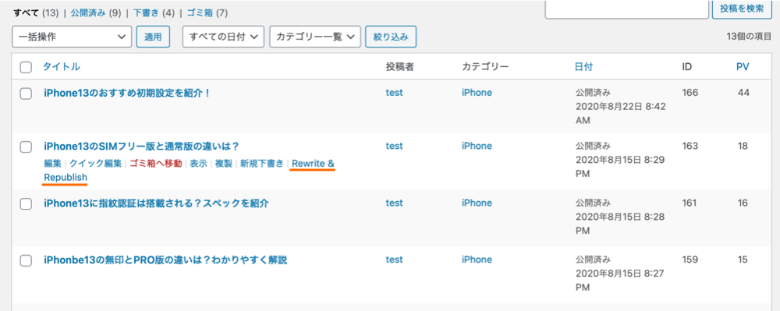
Rewrite & Republishは、2021年1月のアップデートで新たに追加された機能となります。
その名の通り記事をリライト&再投稿できる機能で、複製した記事でリライトを編集していき、完成した段階で複製元の記事にマージできます。
複製した記事では、下書きを保存しながらリライトを進めることができるので、リライトをより快適にしてくれる便利な機能となります。
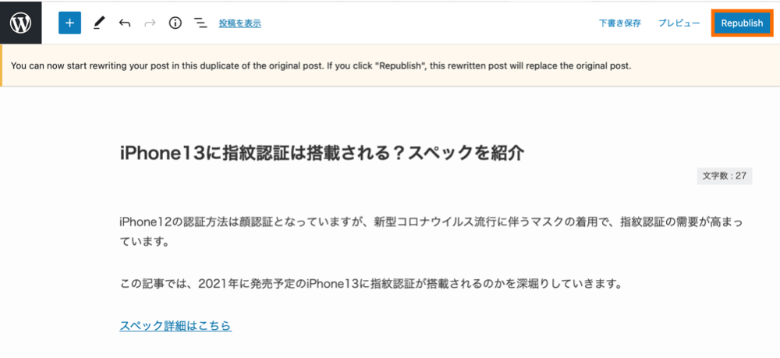
使い方は、投稿一覧の画面で「Rewrite & Republish」を選択し、リライトが完成したら「Republish」をクリックするだけでOKです。
後はRewrite & Republish機能によりマージされた複製元の記事で、更新をしましょう。
まとめ
今回は、WordPressプラグインのYoast Duplicate Postについて、使い方や設定方法を解説しました。
記事のポイントをまとめます。
- Yoast Duplicate Postは、WordPressの投稿記事を複製できるプラグインです
- 使い方としては、投稿一覧の画面で複製ボタンを押すだけの簡単な操作です
SWELLは、高機能で使いやすいテーマを探している方におすすめ!特にブロックエディターの使いやすさは抜群で、記事執筆がサクサク進みます。
AFFINGERは、豊富な実績があるテーマを使いたい方におすすめ!多くのブロガーに使われていて、ブログコンテストでの入賞実績も多数です。
THE THORは、おしゃれなデザインを使いたい方におすすめ!プロが制作したテンプレートが用意されていて、本格デザインをすぐに使えます。
同じカテゴリーの記事
- 機能拡張プラグイン
- 高速化プラグイン
- SEO対策プラグイン
- セキュリティ対策プラグイン
- その他のプラグイン
以上、「Yoast Duplicate Postの使い方・設定方法まとめ」でした。
この記事の参考情報
- WordPressプラグイン公式サイト
Yoast Duplicate Post - WordPress.org
プラグインの使用、WordPress.org-プラグイン